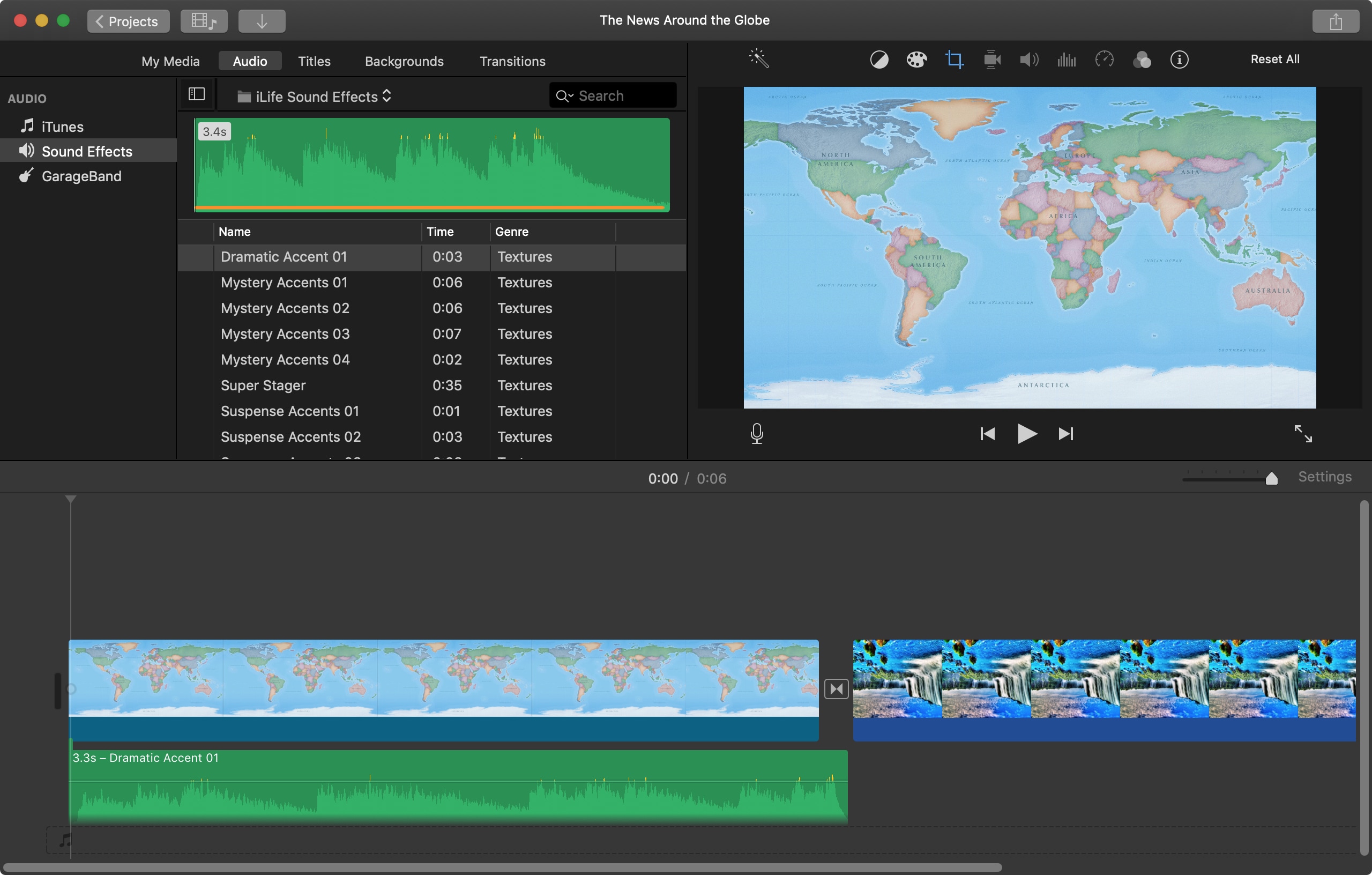
Добавление фоновой музыки или звуковых эффектов в фильм очень важно, если, конечно, вы не делаете немой фильм. А в iMovie у вас есть варианты музыкальных тем, плейлистов, классных звуковых эффектов и многого другого.
Если вы готовы добавить звук в изображение, вот как добавить музыку и звуковые эффекты в фильмы в iMovie на Mac и iOS.
Добавить музыку и аудио эффекты на Mac
Вы можете добавить фоновую музыку и звуковые эффекты к своему фильму в iMovie, и это проще, чем вы думаете.
Открой его IMOVIE и твой Проект для редактирования Затем выполните следующие шаги, чтобы добавить музыку или звуковые эффекты.
1) Вверху, в области браузера iMovie, щелкните значок аудио на вкладке При желании вы также можете нажать Кнопка Показать список библиотек поэтому ваши параметры отображаются на левой стороне для удобства просмотра.
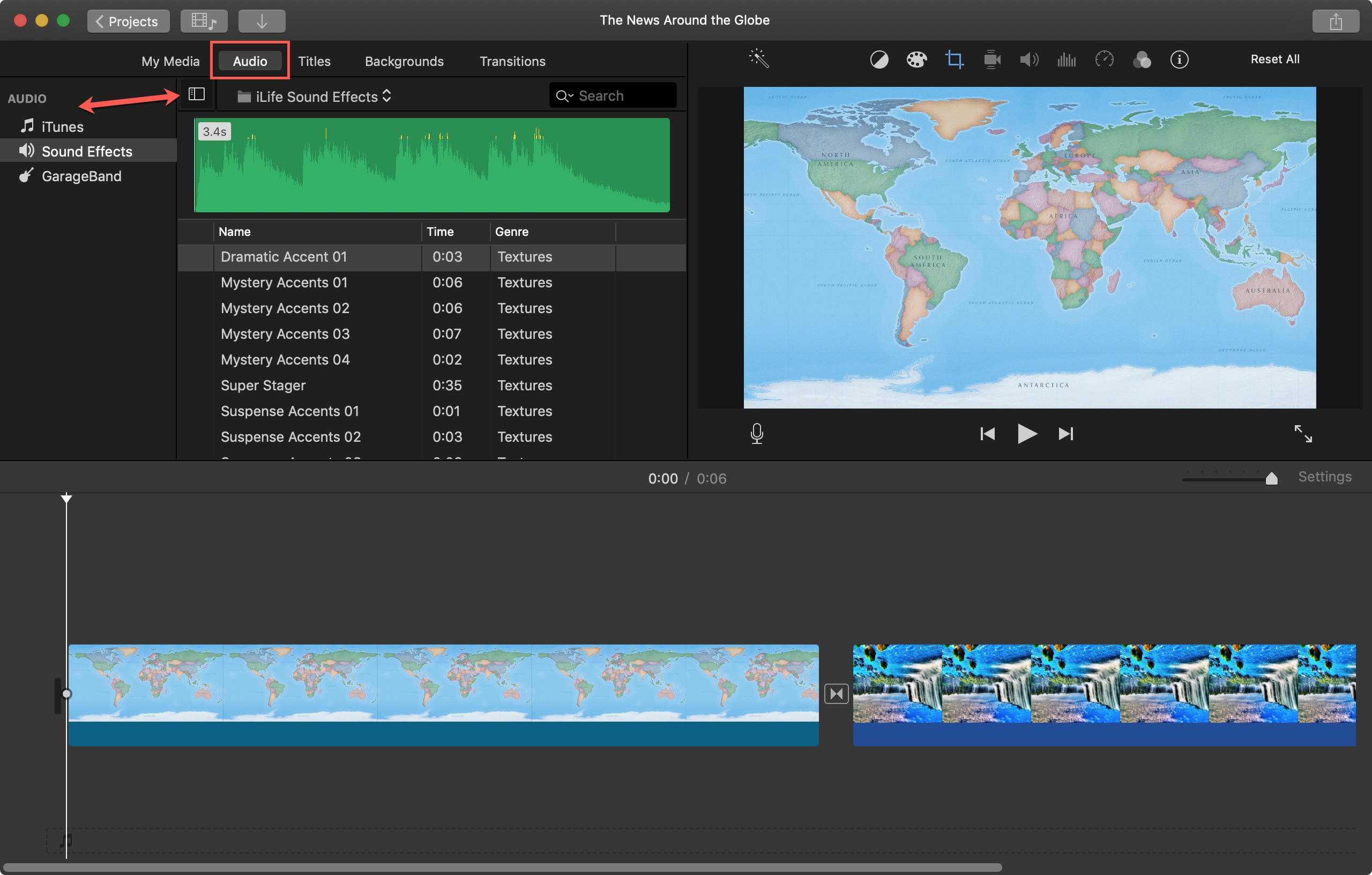
2) Выберите из iTunes или GarageBand, чтобы добавить свою собственную музыку, или выберите Звуковые эффекты для Ingenious Sounds или Theme Music.
3) Тогда вы можете использовать выпадающий список справа, чтобы сузить свой список. Например, если вы выбираете iTunes, вы можете выбрать из музыки, подкастов или их плейлистов. Если вы выбираете Звуковые эффекты, вы можете выбрать животных, транспорт или спорт. Варианты звуковых эффектов также включают музыкальные темы, такие как новости и путешествия.
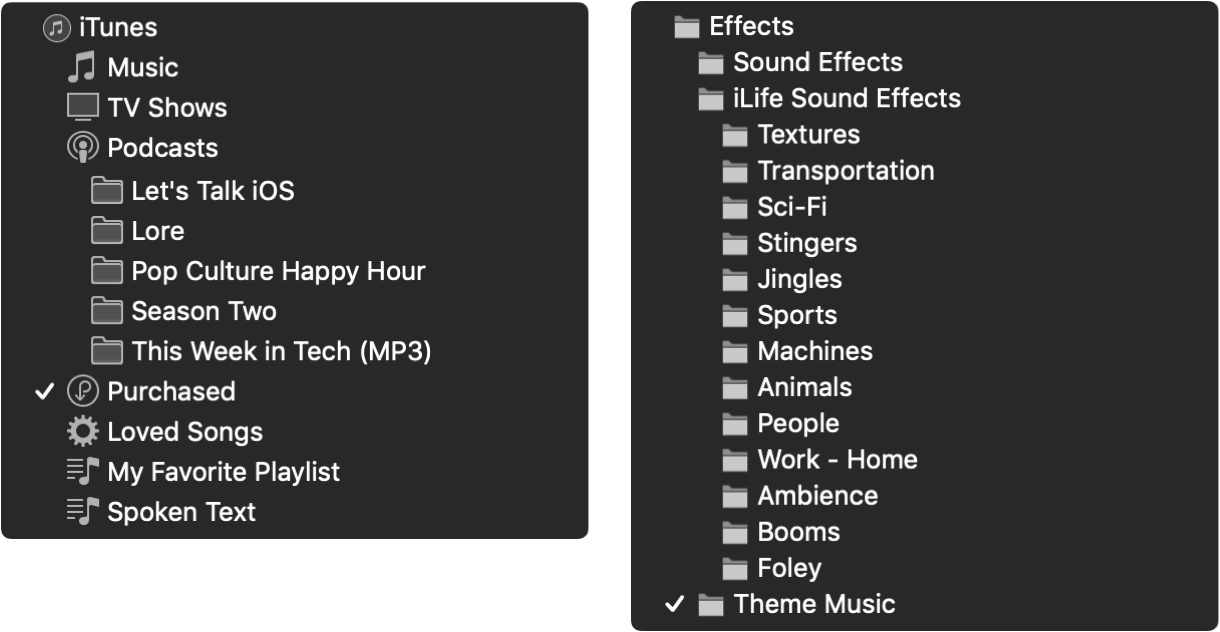
4) После сужения параметров, вы можете слушать музыку или эффекты, нажав Кнопка воспроизведения,
5) Чтобы добавить аудио в свой фильм, нажмите на это вверх перетаскивание где вы хотите в своем фильме, и отпустить,
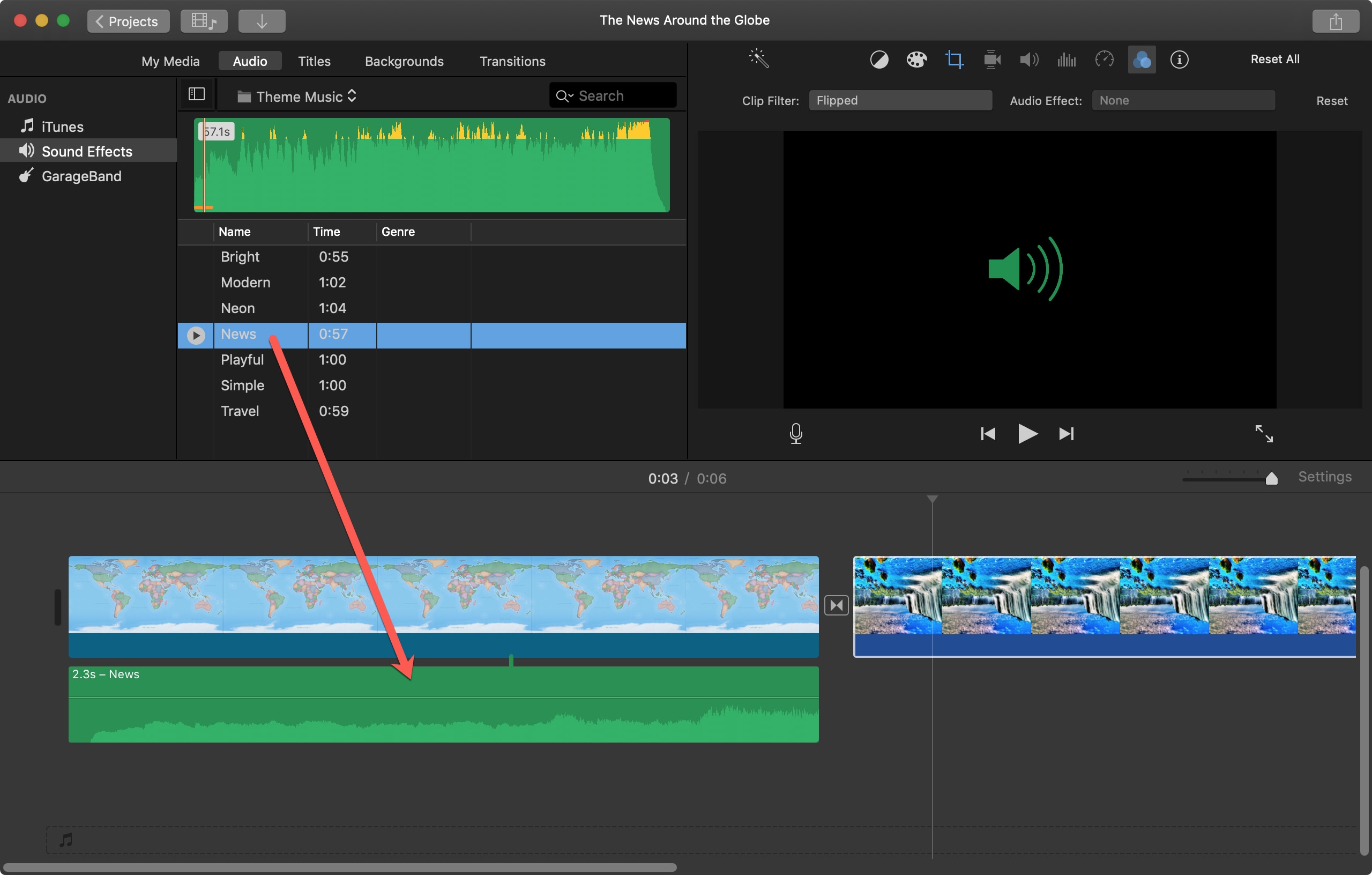
Добавить музыку и аудио эффекты на iPhone
Как и iMovie для Mac, вы можете добавлять музыку и звуковые эффекты в фильмы на iPhone. Так что открой свой поп Проект в IMOVIE на вашем устройстве и выполните следующие действия.
1) Прикоснись к нему кнопка со знаком плюс в левом верхнем углу вашей временной шкалы.
2) выбирать аудио,
3) Затем выберите один из вариантов, таких как музыкальная тема, звуковые эффекты, списки воспроизведения или песни. Вы также можете выполнить поиск, если хотите что-то конкретное.
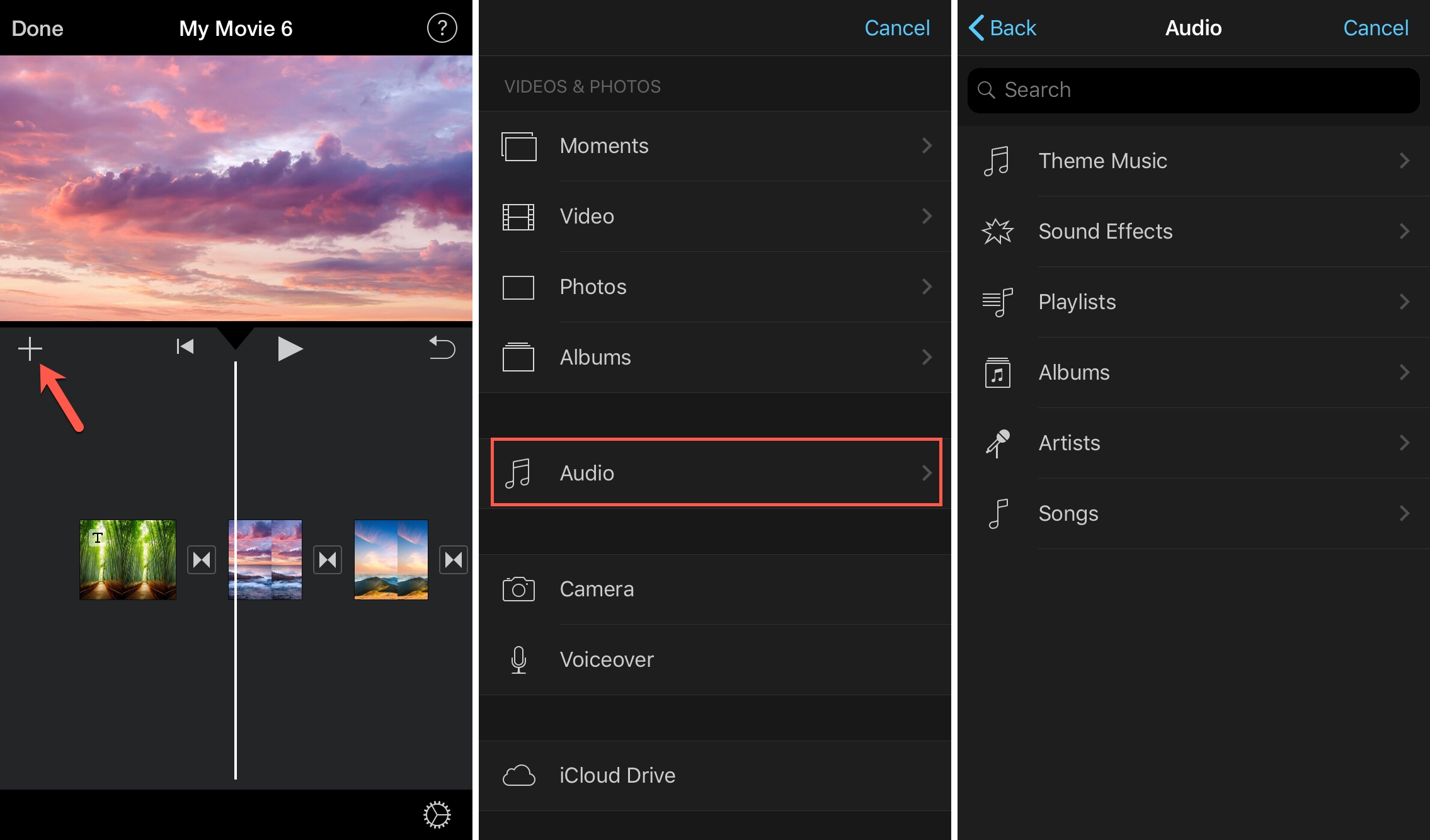
4) Нажмите, чтобы прослушать музыку или эффекты, затем нажмите Использовать поставить его в свой фильм.
Затем вы вернетесь к своему фильму и увидите аудио, добавленное к вашей временной шкале.
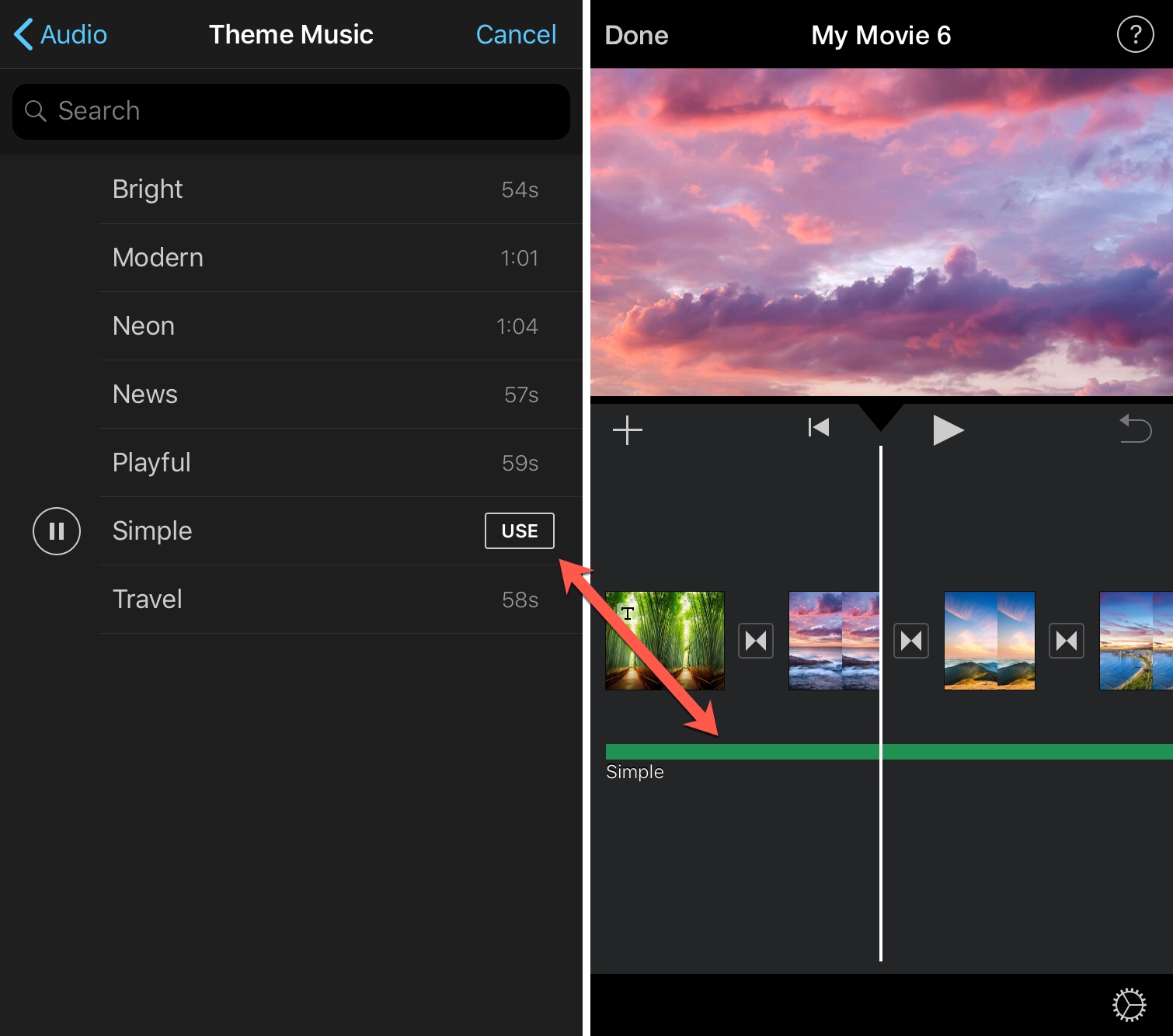
Добавить музыку и аудио эффекты на iPad
Хотя iMovie похож на iPhone на iPad, добавление музыки и звуковых эффектов немного отличается. Открой его IMOVIE Проект а затем выполните следующие действия для iPad.
1) Прикоснись к нему кнопка со знаком плюс в правом верхнем углу экрана.
2) выбирать аудио,
3) Затем выберите «Саундтреки», «Моя музыка» или «Звуковые эффекты». Если вы выберете «Моя музыка» или «Звуковые эффекты», вы увидите параметры поиска на следующем экране, если хотите что-то особенное. Или вы можете исследовать.
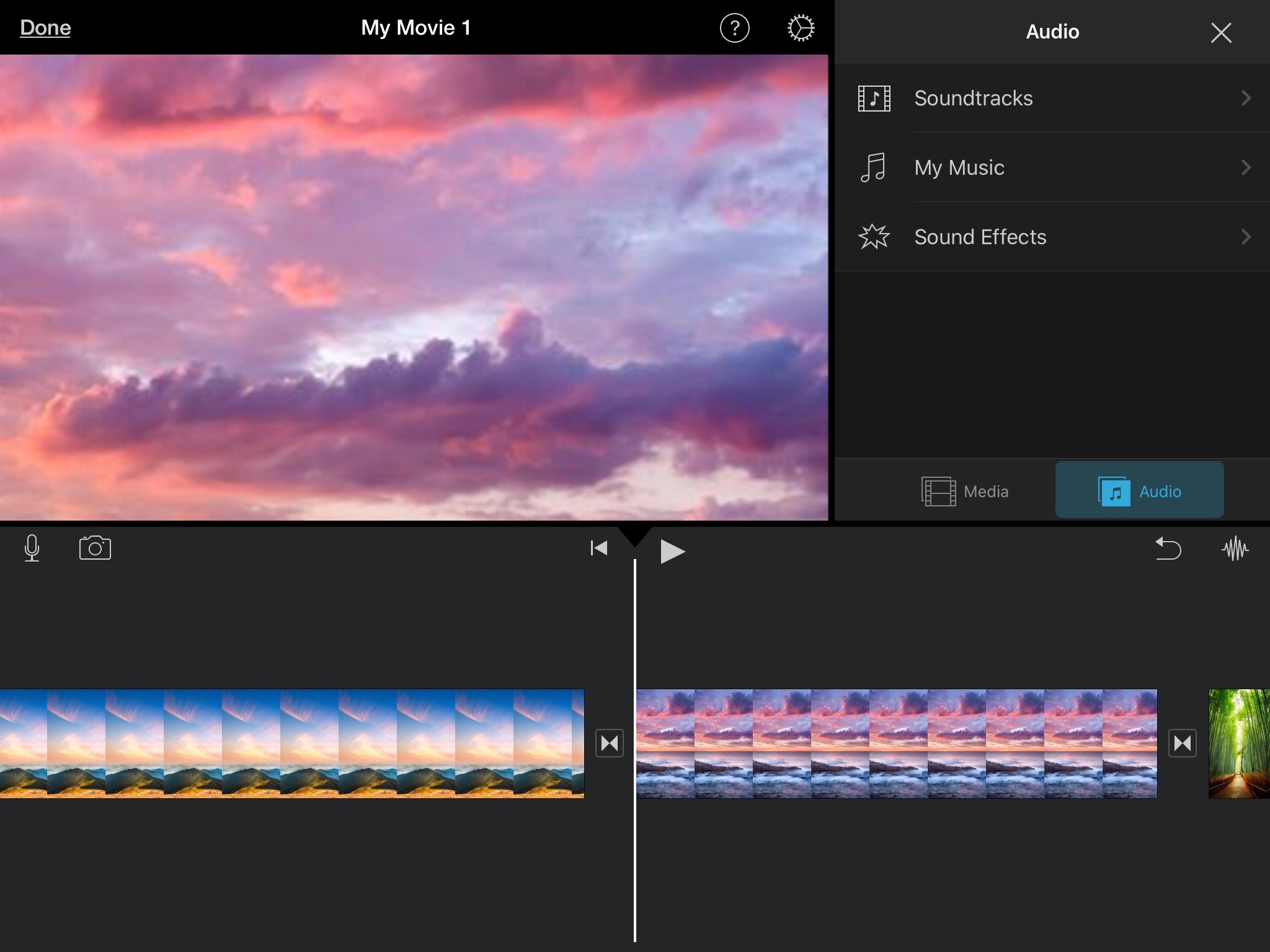
4) Нажмите, чтобы прослушать музыку или эффекты, затем нажмите знак плюс поставить его в свой фильм.
Вы увидите аудио, добавленное к вашей временной шкале фильма.
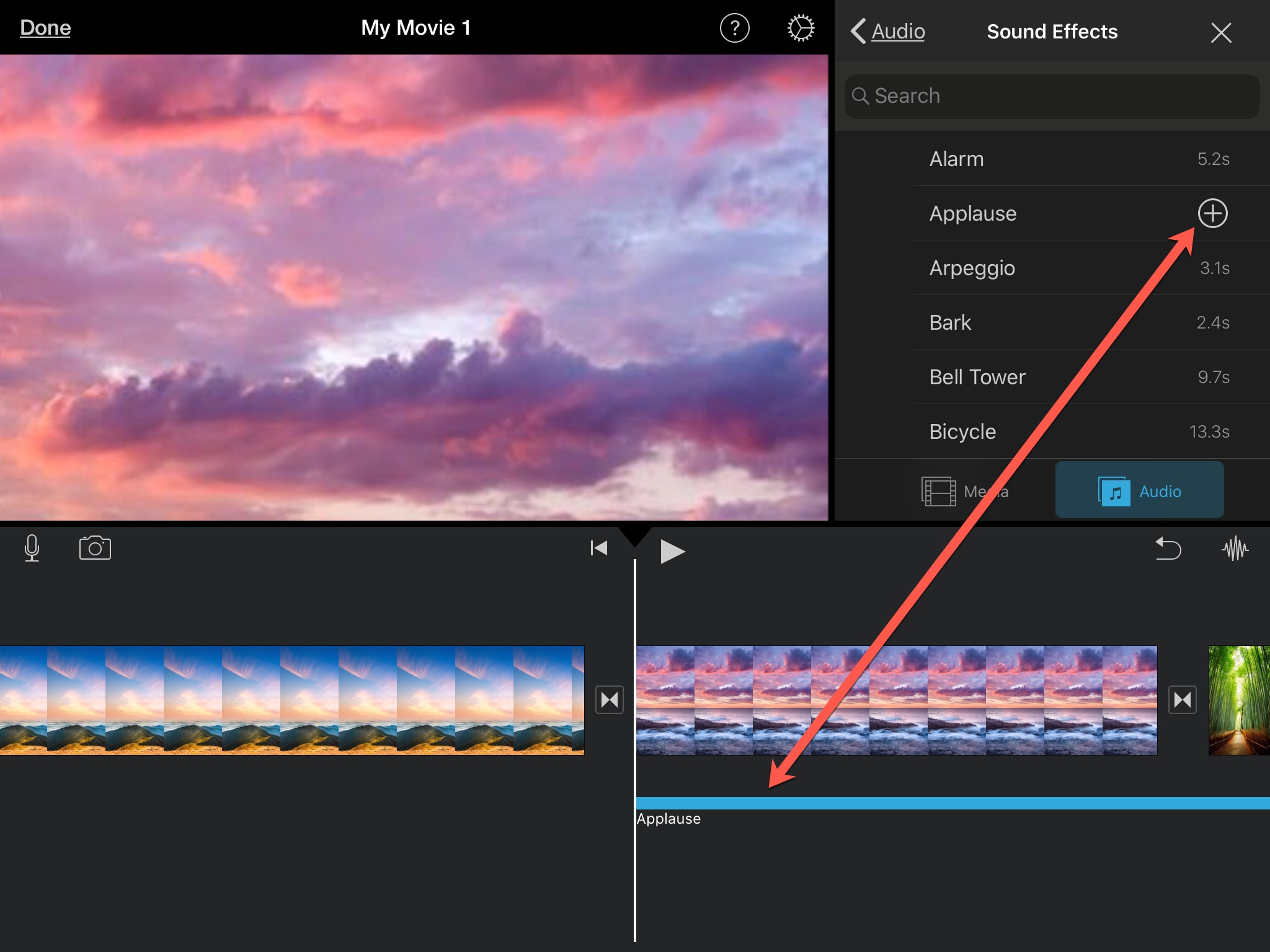
Если вы предпочитаете использовать Музыкальная тема Для фильма на iPad сделайте следующее:
1) Прикоснись к нему значок шестеренки в правом верхнем углу экрана.
2) Переместите ползунок, чтобы активировать Музыкальная тема, Вы не можете выбирать музыкальные темы отдельно от (визуальных) тем, как на Mac и iPhone. Так что имейте это в виду, если вы уже используете темы для своего фильма.
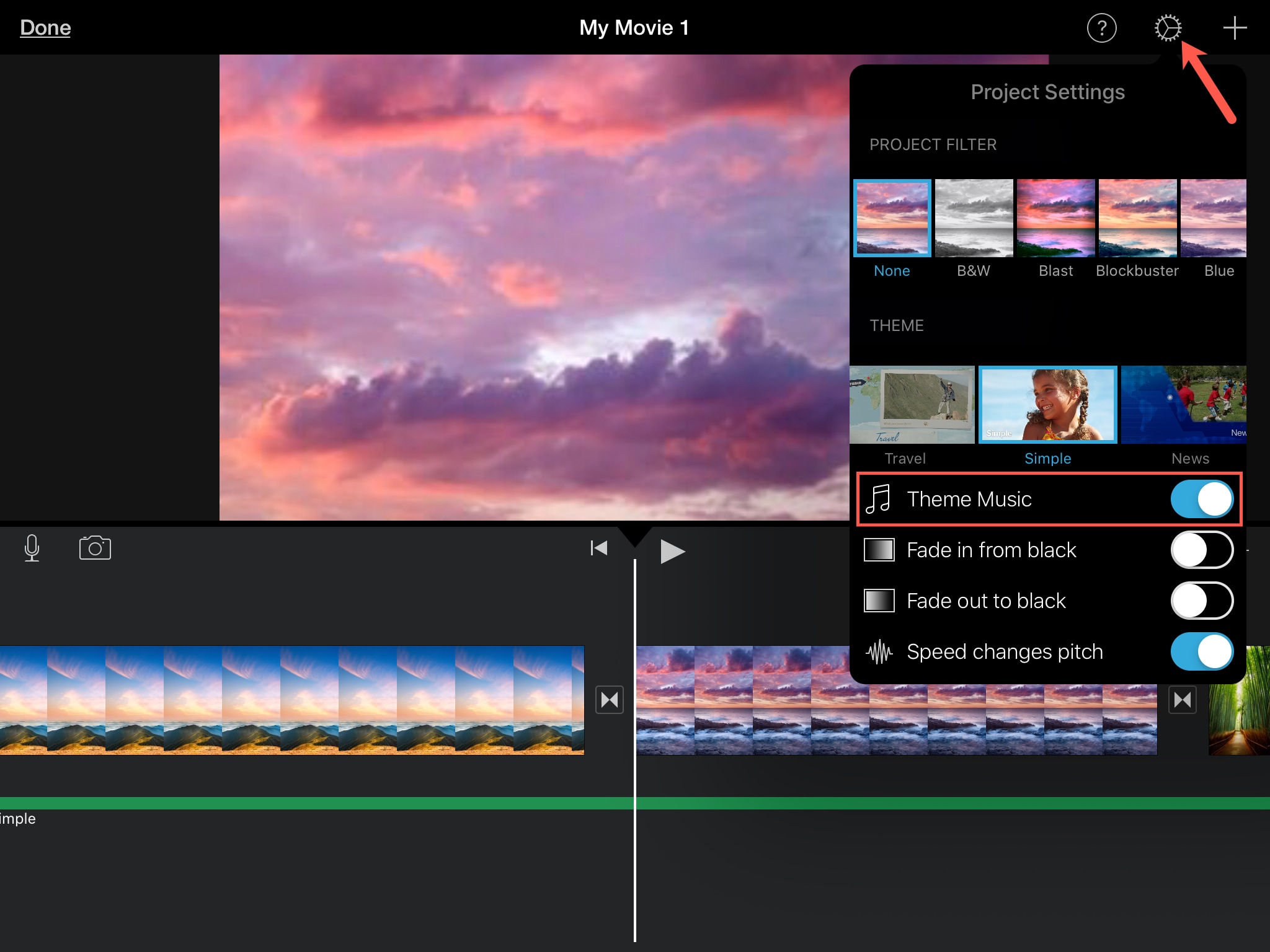
Заверните это
Добавление драматической или веселой музыки вместе с эксцентричными или классными звуковыми эффектами в ваш фильм делает его еще лучше. и iMovie на Mac и iOS Это дает вам множество вариантов и гибкость, чтобы ваш фильм звучал так же хорошо, как и выглядит. Вы добавите немного звука в свой фильм? Расскажи нам
Ознакомьтесь с нашими учебниками, которые покажут вам, как редактировать, накладывать и делать больше с вашими аудиоэффектами в iMovie.

Add comment